Обычно мы хотели бы слушать музыку Spotify в фоновом режиме, потому что мы можем одновременно делать другие вещи на устройстве, что эффективно и приятно. Однако, если Spotify продолжает падать в фоновом режиме, и нам приходится открывать его и оставлять на рабочем столе, чтобы послушать, это раздражает. Это может быть связано с устаревшим приложением Spotify, низким объемом памяти, режимом низкого энергопотребления, плохим интернетом и т. д. Есть ли какой-нибудь совет?
Ответ ДА. В следующей части мы предложим вам правильные шаги, чтобы включить Spotify для воспроизведения в фоновом режиме, и 4 метода, как исправить то, что Spotify перестает воспроизводиться в фоновом режиме, даже если вы правильно настроили Spotify. Просто прочитайте статью и решите проблему.
Часть 1. Как сохранить воспроизведение Spotify в фоновом режиме (iPhone, Android и компьютеры)
Изменение настроек Spotify может быть наиболее распространенным, а также официальным способом разрешить Spotify играть в фоновом режиме. Здесь вы можете найти способ настроить параметры как на телефонах, так и на компьютерах.
1. Как заставить Spotify работать в фоновом режиме на вашем телефоне
Обычно Spotify может продолжать играть в фоновом режиме на iPhone. Если нет, вы можете просто попробовать перезагрузить iPhone или переустановить приложение. Здесь мы в основном даем вам советы по изменению настроек на Android.
Шаг 1. Запустить Настройки приложение на вашем устройстве Android.
Шаг 2. Перейдите на Приложения> Управление приложениями и найдите приложение Spotify, а затем выберите его.
Шаг 3. Выберите экономию заряда батареи и переключите настройки фона на Нет ограничений.
Теперь вы можете наслаждаться Spotify в фоновом режиме на Android.
2. Как сохранить воспроизведение Spotify в фоновом режиме на компьютерах
Убедитесь, что вы установили приложение Spotify и оно может работать на вашем компьютере.
Шаг 1. Откройте Spotify на вашем компьютере.
Шаг 2. Откройте приложение Настройки раздел из выпадающего меню.
Шаг 3. Переместитесь в самый низ и нажмите Показать Дополнительные настройки.
Шаг 4. Включите кнопку рядом с Кнопка «Закрыть» должна свернуть окно Spotify..
И тогда ваше приложение Spotify будет продолжать воспроизводить песни, когда оно закрыто в фоновом режиме.
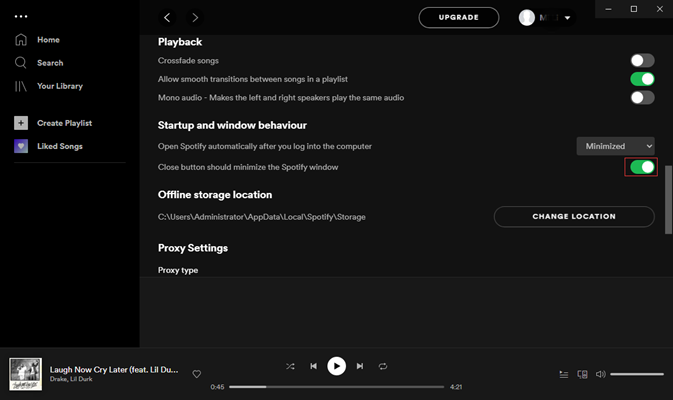
Часть 2. Spotify не работает в фоновом режиме: как исправить
Если ваше приложение Spotify внезапно перестало работать в фоновом режиме, вы можете решить эту проблему, попробовав следующие решения.
1. Отключите энергосбережение для Spotify.
Иногда функция экономии заряда батареи автоматически блокирует некоторые приложения, работающие в фоновом режиме, чтобы не тратить заряд батареи. Поэтому, чтобы предотвратить блокировку Spotify функцией Battery Saver, вы можете отключить ее для Spotify.
Шаг 1. Перейдите на Настройки> Приложения и нажмите Дополнительные параметры , чтобы выбрать Специальный доступ.
Шаг 2. Выберите Оптимизировать использование батареи из выпадающего меню и коснитесь Все приложения.
Шаг 3. Найдите Spotify в списке приложений и переключите параметр на отключить оптимизацию батареи.
2. Разрешить Spotify использовать данные в фоновом режиме
Spotify будет успешно воспроизводить песни только в сети. Если вы не подключаетесь к Wi-Fi, вам необходимо подключиться к мобильным данным, и ваш Spotify сможет продолжать работать.
Шаг 1. Перейдите на Настройки > Приложения > Управление приложениями и найти Spotify.
Шаг 2. Выберите Статистика трафика, и переключите Настройка фоновых данных чтобы разрешить Spotify играть при использовании данных.
3. Проверьте текущие приложения и звуковой канал
Иногда Spotify может работать в фоновом режиме, когда другие приложения одновременно взаимодействуют с каналом вывода звука. В этом случае вы не сможете нормально слушать Spotify. Поэтому вам нужно закрыть приложения, которые могут занимать аудиоканал.
Кроме того, если вы хотите транслировать песни Spotify во время вождения, включите автомобильный режим в своем приложении Spotify и переключите переключатель «Держать приложение открытым на экране» на зеленый. Это связано с тем, что приложения для водителей, такие как Uber и Lyft, могут останавливать Spotify, когда они открыты, поскольку эти приложения используют голосовую подсказку, которая блокирует другие звуки в телефоне.
4. Переустановите приложение Spotify.
Если вы обнаружите, что описанные выше методы не могут вам помочь, вам может потребоваться переустановить Spotify на вашем устройстве. Убедитесь, что вы выбрали последнюю версию, иначе она также не будет воспроизводиться в фоновом режиме.
Эти 4 метода являются решениями для Spotify, не играющего в фоновом режиме. Что, если вы хотите получить окончательный способ справиться с проблемой и не хотите беспокоиться о том, что она повторится? Следующая часть для вас. Мы предложим вам замечательный сторонний инструмент, чтобы исправить это.
Часть 3. Лучший способ воспроизводить песни Spotify в фоновом режиме
Вы можете подумать, что настройка параметров и решение проблемы снова и снова вас сильно утомляют. Здесь мы хотели бы порекомендовать вам удивительный метод, который может помочь вам справиться с проблемой раз и навсегда.
Инструмент, который вам нужен: TuneFab Spotify Music Converter
TuneFab Spotify Music Converter может конвертировать плейлисты Spotify в распространенные форматы, которые можно воспроизводить в автономном режиме на любом устройстве. Как уже упоминалось, Spotify нужна сеть, и настройки его приложения необходимо настроить. Но с конвертером вам не нужно запускать Spotify для его списков воспроизведения, и вы можете просто слушать их в своих локальных папках. Вот некоторые ключевые особенности TuneFab Spotify Music Converter:
Различные форматы вывода (аудио MP3, M4A, FLAC или WAV)
Сохраняйте качество музыки в формате MP320 со скоростью до 3 Кбит/с (44.1 кГц, 256 Кбит/с по умолчанию)
Зарезервируйте все теги ID3 и метаинформацию (улучшенное управление выходными файлами)
Скорость конвертации в 5 раз выше (ожидание не потребует много времени)
Предусмотрена полезная настройка (легко настроить качество звука)

Это основные функции музыкального конвертера TuneFab Spotify. Далее мы предложим вам простое руководство по его использованию. При его использовании вы изучите больше полезных функций и возможностей.
Используйте TuneFab Spotify Music Converter, чтобы наслаждаться гибким воспроизведением
Прежде чем приступить к шагам, просто загрузите это отличное программное обеспечение для конвертации Spotify.
Шаг 1. Запустить TuneFab Spotify Music Converter
После того, как вы загрузили TuneFab Spotify Music Converter, вы можете запустить его на своем компьютере. Убедитесь, что вы вошли в свою учетную запись Spotify, иначе преобразование не удастся.
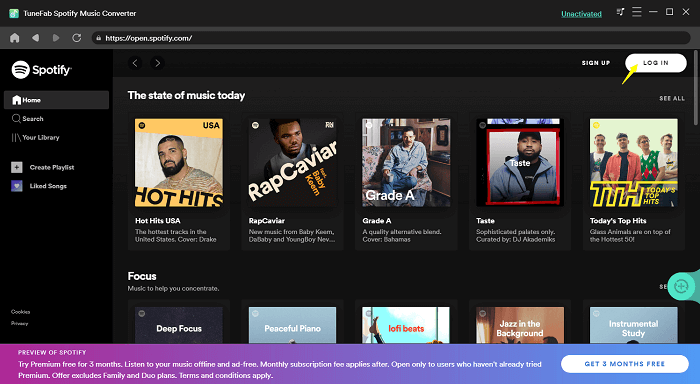
Шаг 2. Добавьте песни Spotify в список конвертации
Вы можете добавить песни в список конвертации двумя способами: перетащить или нажать синюю иконку «+» в правом нижнем углу. Каждый способ работает безотказно. Вам просто нужно выбрать песни или плейлисты, которые вы хотите конвертировать.

Шаг 3. Выбор формата вывода и выходной папки
На странице преобразования вы можете выбрать формат вывода и папку вывода элементов для преобразования. Вы можете преобразовать их в один и тот же формат, выбрав его в правом верхнем углу, или выбрать формат вывода соответственно рядом с каждым элементом.
Здесь вы можете увидеть основную информацию, такую как альбом, исполнитель и продолжительность каждой песни, которая также будет сохранена в тегах ID3 после преобразования.
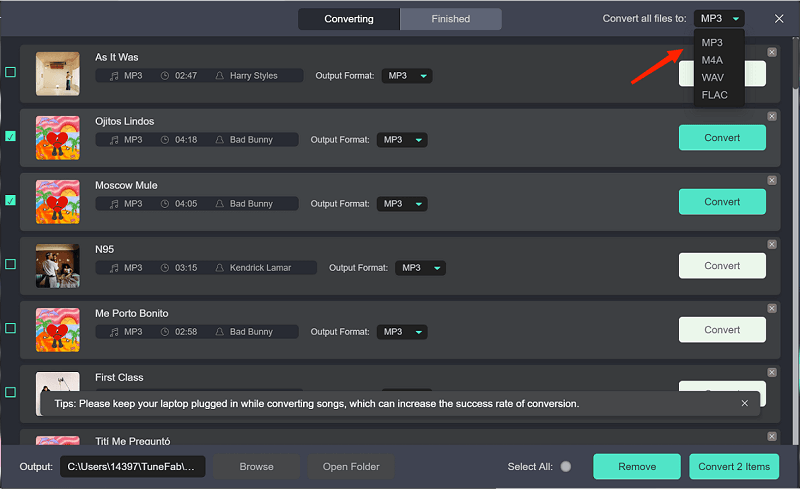
Советы:
Прежде чем преобразовать их, вы можете настроить параметры настройки. В интерфейсе щелкните меню в правом верхнем углу и нажмите «Настройки». Здесь вы можете настроить битрейт и частоту дискретизации в соответствии с исходной музыкой, чтобы получить наилучшие впечатления от прослушивания.
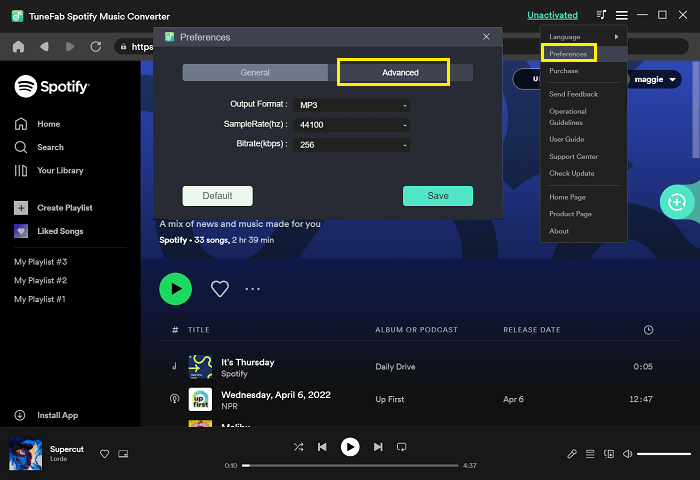
Шаг 4. Дождитесь завершения преобразования
После выбора форматов вы можете начать их конвертировать, нажав «Конвертировать все». Когда музыка полностью преобразована, просто нажмите «Готово», чтобы просмотреть всю преобразованную музыку.

Затем, если вы хотите прослушать преобразованные элементы на своих телефонах, просто перенесите их на свои телефоны. Этот метод позволяет вам слушать преобразованные песни Spotify в фоновом режиме в любое время и в любом месте.
Часть 4. Вывод
Теперь вы, возможно, знаете о том, как сохранить воспроизведение Spotify в фоновом режиме и как это исправить, если он не работает. Все решения могут быть полезны, но TuneFab Spotify Music Converter — самый полезный и надежный способ. Если вам это интересно, просто скачайте и попробуйте! Вскоре вы начнете свое чудесное путешествие по прослушиванию плейлистов Spotify без ограничений.












